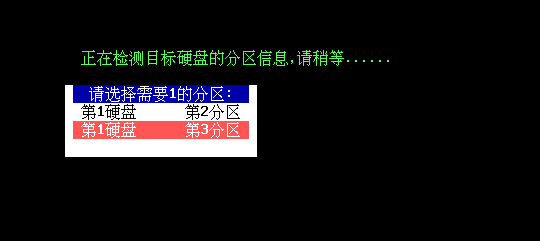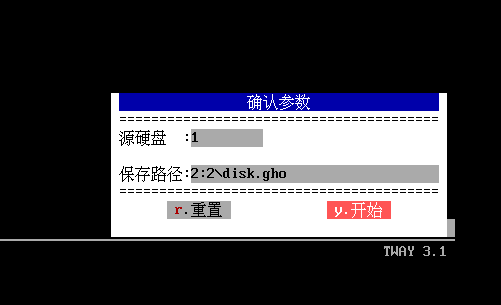硬盘是计算机中存储数据的主要设备,当我们需要进行硬文件备份时,大家应该想到的主要方法就是找一个空间足够大的硬盘,然后把需要备份的文件一一拷贝进去,但是这种方法有一个缺点就是太耗时间。今天小编给大家介绍一种安全、简单、快速的备份方法,那就是借助u深度u盘启动中硬盘备份工具进行硬盘镜像备份。
首先,在我们进行备份操作之前,先准备一个空间足够大的硬盘来存储我们进行备份所生成的文件。
这个时候,我们制作好了u盘启动盘,接下来我们就开始进行硬盘镜像备份的操作。
1、在电脑开启之前,把我们之前制作好的u深度u盘启动盘和准备进行硬盘镜像备份的硬盘连接上电脑,然后开启电脑,在出现开机画面时,按下一键u盘启动快捷键(一键u盘启动快捷键使用教程)来进入到u盘启动主菜单界面,这时我们会看到如下图所示的界面,此时利用键盘上的“↑”“↓”方向键选择【07】运行MaxDos工具箱增强版菜单,按回车键执行。
2、再选择【02】运行MaxDos9.3工具箱增强版G,按回车键执行,如下图所示
3、进入到内存组合模式界面后,选择K.XMGR模式,按回车键执行,如下图所示
4、进入到主菜单界面后,选择7.进入..命令行模式,按回车键执行,如下图所示
5、进入到详细命令行模式后,找到“克隆整个磁盘”工具,利用此工具中的功能进行硬盘镜像备份,记录下对应的开启指令后我们在屏幕下方光标处输入“CPHD”,按回车键执行即可,如下图所示
6、在出现的提示界面中,我们选择“全盘保存为镜像(G)”,按回车键确认执行,如下图所示
7、此时等待工具检测计算机中所存在的硬盘,如下图所示
8、工具检测到硬盘后,我们需要选择需要进行备份的源硬盘,选定后,按回车键执行,如下图所示
9、选择完源硬盘后,需要我们再选择一个目标硬盘,(注意:源硬盘和目标硬盘不允许相同),按回车键执行,如下图所示
10、选定后,等待工具检测目标硬盘的分区信息,如下图所示
11、当检测到目标硬盘的分区信息后,我们选择一个足够大的分区进行备份文件的存储,按回车键执行。如下图所示
12、选定分区后,进行参数的确认,需要注意其保存路径,然后选择“y.开始”,按回车键执行,如下图所示
13、最后,工具则自动开始执行硬盘镜像备份的操作,耐心等待工具硬盘镜像备份的完成即可,如下图所示
完成硬盘镜像备份后,重启计算机进入到系统当中,找到在之前步骤中所选的保存路径,就可以找到相应的硬盘备份文件,到此,借助u深度u盘启动盘进行硬盘镜像备份的使用操作就介绍到这里,需要进行硬盘文件备份的朋友不妨参考今日所分享的使用教程进行操作。